Testfragen anlegen und verwalten
Create and administer quiz questions
Ziele:
In dieser Anleitung wird gezeigt, wie Sie Testfragen in einer Moodle-Fragensammlung anlegen und bearbeiten bzw. administireren können.
Schwierigkeit: fortgeschritten
Gültig ab Moodle Version 5.0
Goals:
This guide shows you how to create, edit and administer quiz questions in a Moodle question bank.
Difficulty: intermediate
Valid form Moodle version 5.0
8 Schritte:
Vorbereitung
Diese Anleitung fokussiert darauf, Fragen für Online- und Offline-Tests vorab in einer Fragensammlung zu erstellen. Legen Sie dafür zunächst wie in der Anleitung „Fragensammlungen und Kategorien nutzen“ beschrieben eine oder mehrere Fragensammlungen und gegebenenfalls Kategorien an. Klicken Sie dann in der Liste der Fragensammlungen auf die Fragensammlung, zu der Sie neue Fragen hinzufügen möchten.
Hinweis: Wie Sie Fragen direkt im Test anlegen, erfahren Sie in der Anleitung „Online-Test erstellen“.
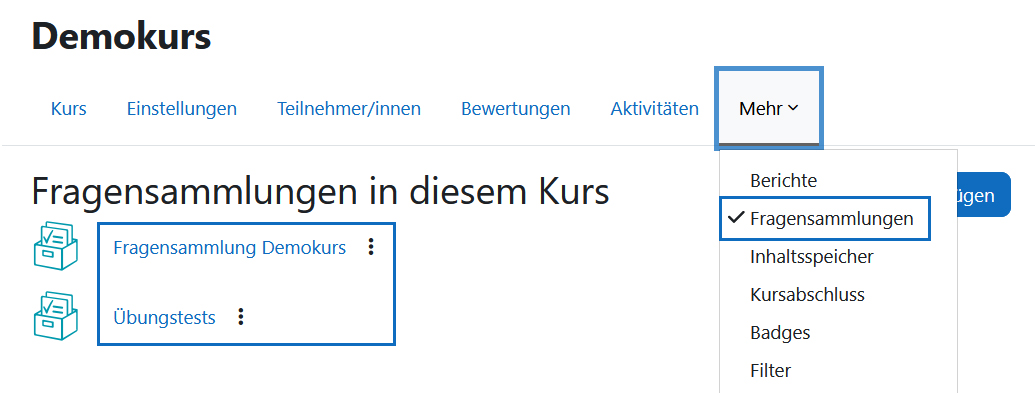
Preparation
This guide focuses on creating questions for online and offline quizzes in advance in a question bank. To do this, first create one or more question banks and, if needed, categories as described in the guide “Use question banks and categories”. Then click in the list of the question banks on the question bank to which you want to add new questions.
Note: For information on how to create questions directly in the quiz, please refer to the quide “Create an online quiz”.
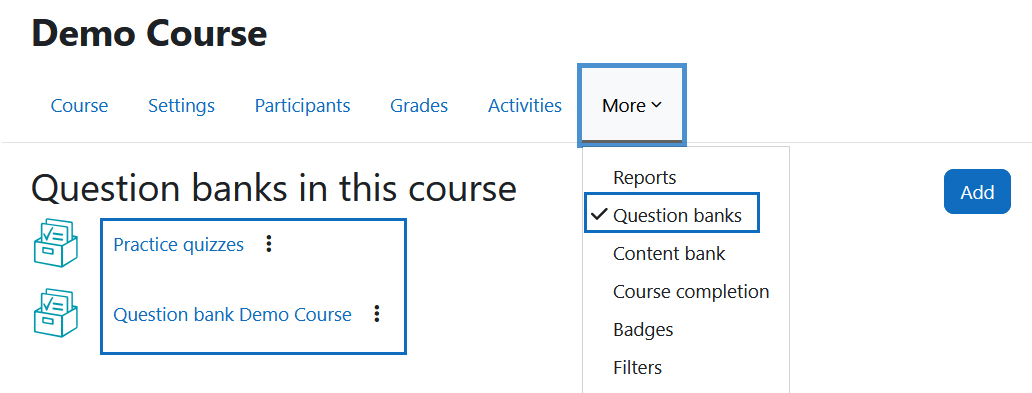
Kategorie auswählen
Wenn Sie Kategorien in der Fragensammlung angelegt haben, können Sie vorab oben über die Filteroptionen die Kategorie auswählen, in der die neue Frage erstellt werden soll. Sie müssen anschließend auf die Schaltfläche „Filter anwenden“ klicken, damit die Kategorie auch aufgerufen wird.
Hinweis: Sie können Fragen auch nachträglich noch zu Kategorien zuordnen (siehe weiter unten).
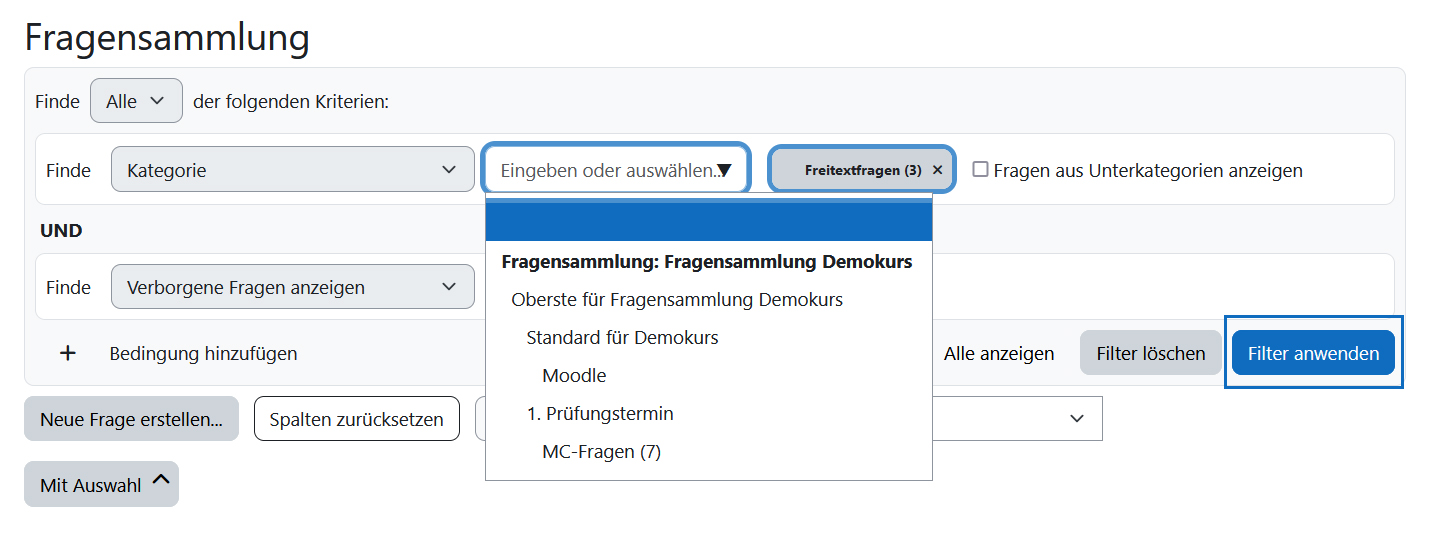
Choose a category
If you have created categories in the question bank, you can use the filter options at the top to select the category in which the new question is to be stored. You must then click on the “Apply filters” button for the category to be called up.
Note: You can also assign questions to categories retrospectively (see below).

Neue Frage erstellen
Um eine neue Frage zu erstellen, klicken Sie nun auf die Schaltfläche „Neue Frage erstellen ...“, die Sie links unterhalb der Filteroptionen finden.
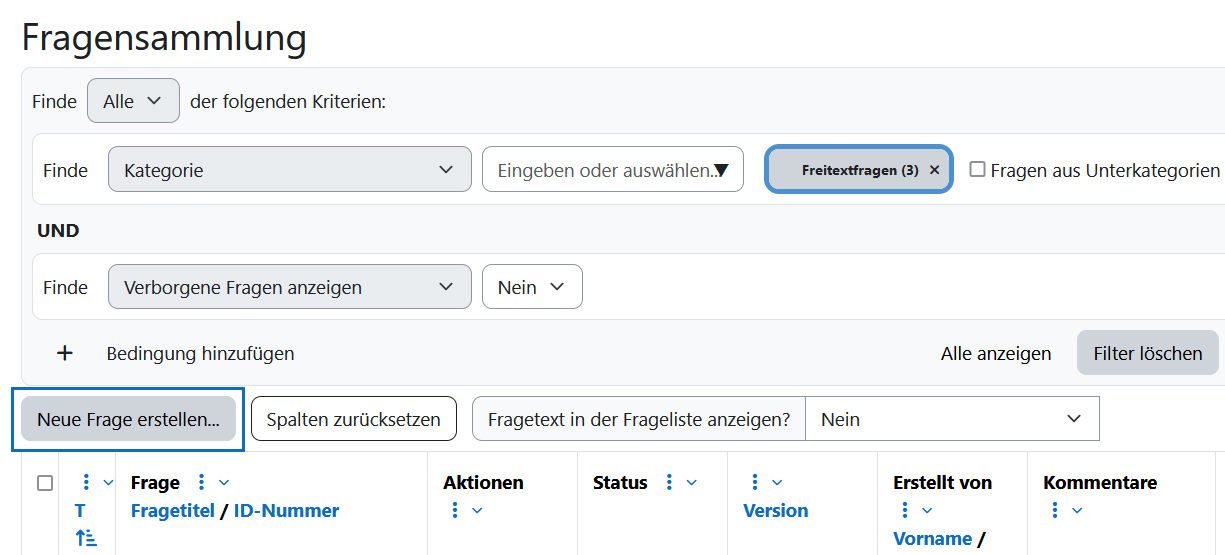
Create a new question
To create a new question, click on the “Create a new question ...” button located on the left below the filter options.
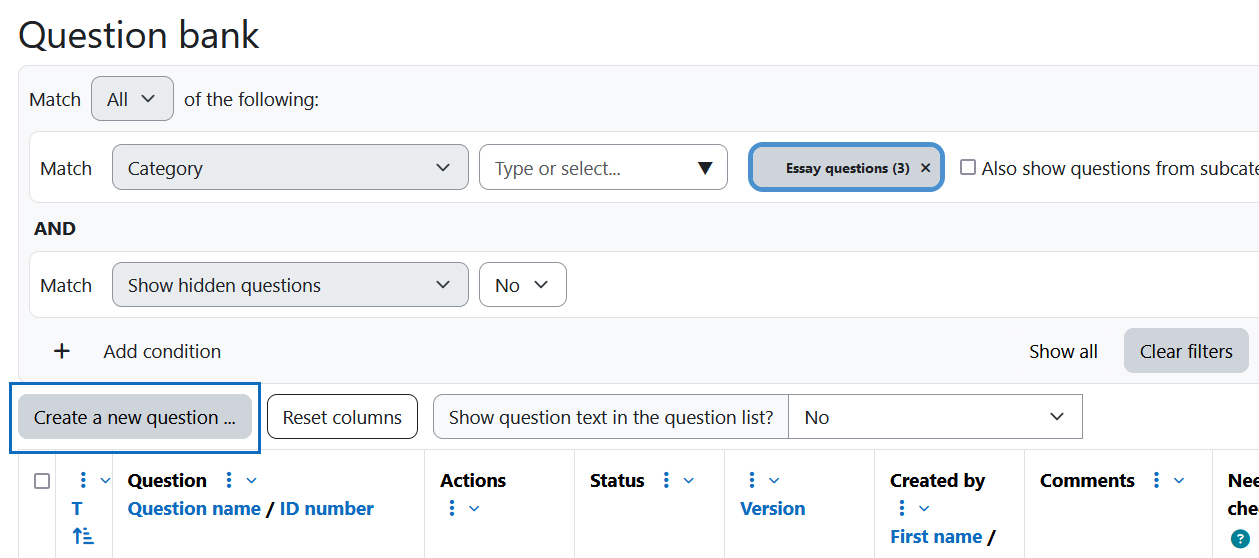
Fragetyp auswählen
Es öffnet sich ein neues Fenster, in dem Sie den gewünschten Fragetyp auswählen müssen (mehr zu den Fragetypen siehe „Fragetypen“ auf moodle.org). Klicken Sie dann unten auf „Hinzufügen“ um das Einstellungsformular für die Frage aufzurufen.

Choose question type
A new window will open where you have to select the question type you want (for more about question types see "Question types" on moodle.org). Then click on "Add" at the bottom to access the question settings form.
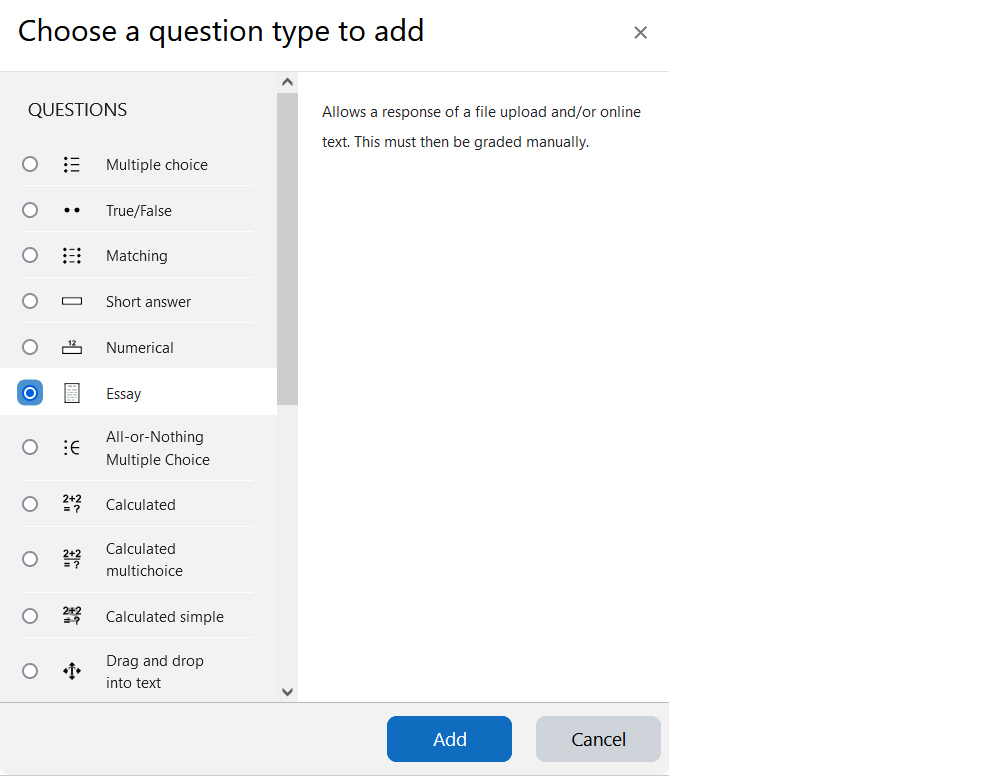
Frageeinstellungen vornehmen
Ganz oben in den allgemeinen Einstellungen können Sie bei Bedarf – sofern in der Fragensammlung vorhanden – eine andere Kategorie auswählen.
Bei allen Fragetypen müssen Sie einen „Fragetitel“ eintragen, unter dem die Frage in der Fragensammlung gespeichert wird. Studierende sehen diesen Titel nicht. Geben Sie dann die Fragestellung ein. Bei den meisten Fragetypen müssen Sie auch in irgendeiner Form Antwortalternativen bzw. richtige Antworten festlegen.
Unter „Fragestatus“ können Sie festlegen, ob die Frage nach dem Speichern bereits zu Tests hinzugefügt werden kann („Bereit“) oder noch nicht („Entwurf“). Unter „Erreichbare Punkte“ geben Sie die maximale Bewertung für diese Frage ein.
Je nach Fragetyp müssen Sie noch weitere spezifische Einstellungen vornehmen. Speichern Sie abschließend die Frage mittels Schaltfläche „Änderungen speichern“.
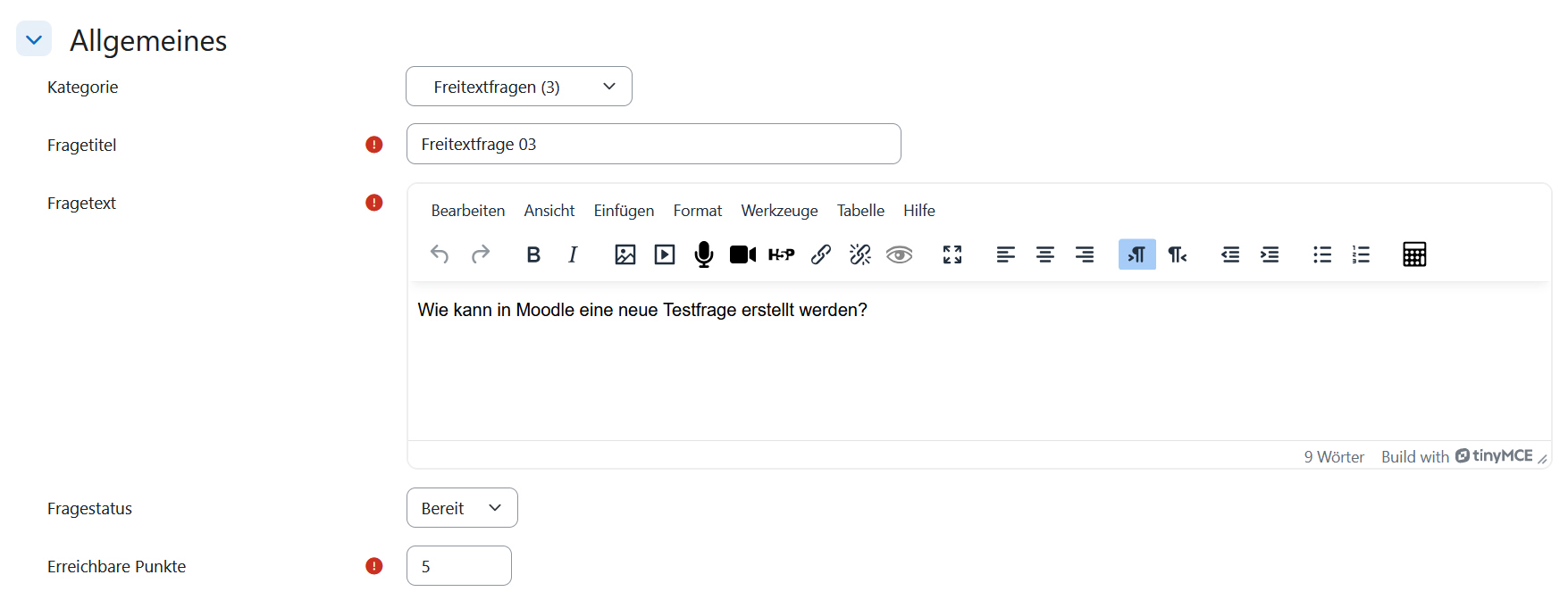
Make question settings
At the top of the general settings, you can select a different category if needed, given there is one in the question bank.
For all question types, you must enter a "Question name" under which the question is stored in the question bank. Students do not see this name. Then enter the "Question text". For most question types, you must also specify answer alternatives resp. correct answers in some form.
Under "Question status" you can specify whether the question can be added to quizzes already ("Ready") or not ("Draft") after saving. Under "Default mark" enter the maximum score for that question.
Depending on the question type, you may need to make other specific settings. Finally, save the question using the "Save changes" button.
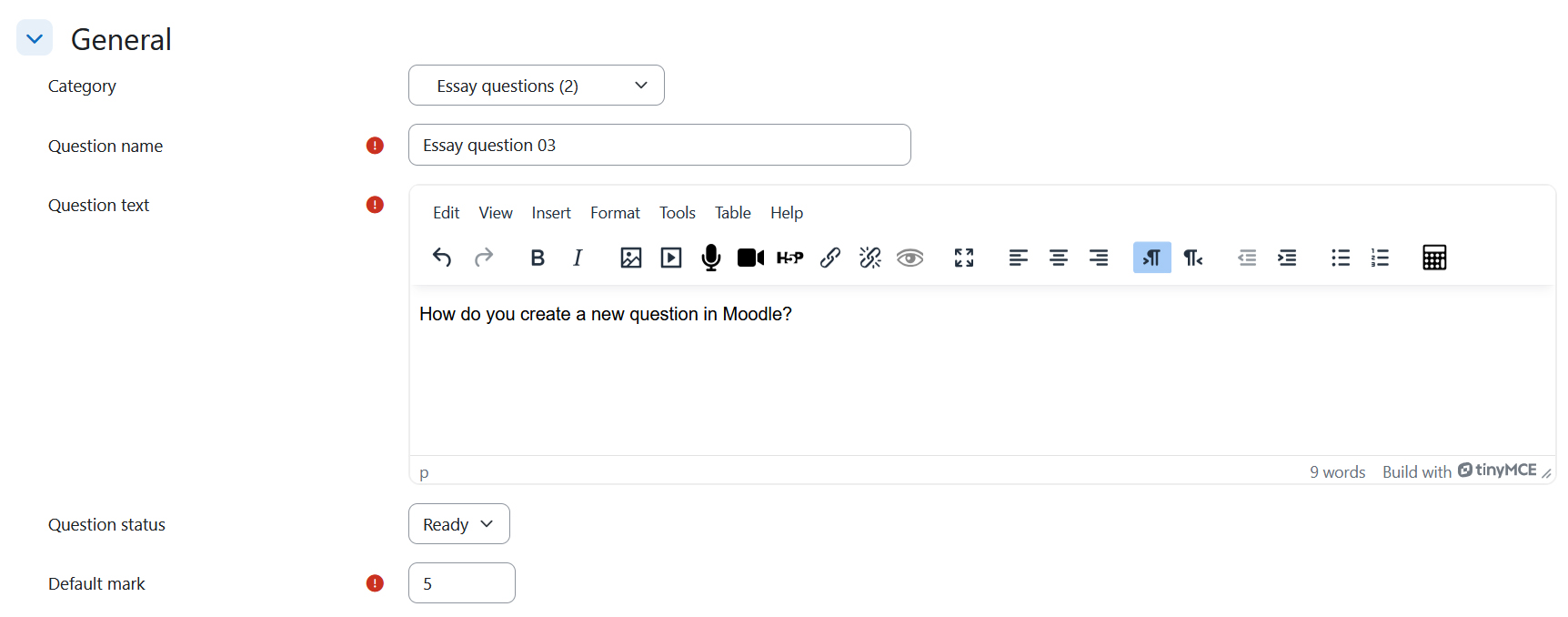
Fragen bearbeiten
Klicken Sie in der Fragenliste in der Spalte „Aktionen“ bei einer Frage auf „Bearbeiten“, öffnet sich ein Menü, über das Sie unter anderem die Frage bearbeiten oder löschen können.
Weiters haben Sie hier die Möglichkeit, eine Kopie der Frage zu erstellen („Duplizieren“), was praktisch ist, wenn Sie mehrere etwas abgeänderte Varianten einer Frage generieren möchten.
Unter „Tags verwalten“ können Sie einer Frage Schlagwörter zuordnen und sowohl in der Fragenliste selbst (unter „Bedingung hinzufügen“ in den Filteroptionen) als auch bei der Auswahl von Fragen in einem Test nach diesen Schlagworten filtern.
Jedes Mal, wenn Sie über „Frage bearbeiten“ Änderungen an einer Frage vornehmen und speichern, wird eine neue Version der Frage erstellt. Unter „Verlauf“ können Sie die vorigen Versionen einsehen.
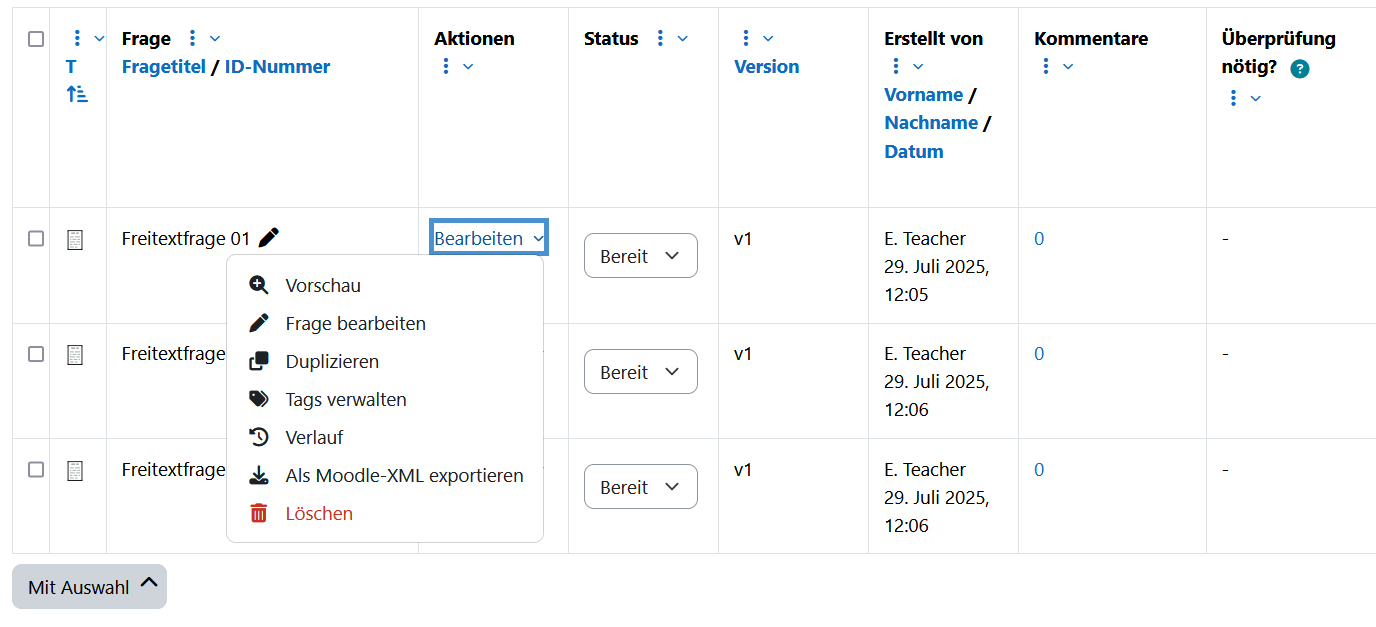
Edit questions
If you click on “Edit” for a question in the “Actions” column of the question list, a menu will open where you can edit or delete the question, among other things.
You also have the option of creating a copy of the question (“Duplicate”), which is useful if you want to generate several slightly modified versions of a question.
Under “Manage tags,” you can assign keywords to a question and filter by these keywords both in the question list itself (under “Add condition” in the filter options) and when selecting questions in a quiz.
Each time you make changes to a question and save them via “Edit question,” a new version of the question is created. Under “History,” you can view the previous versions.
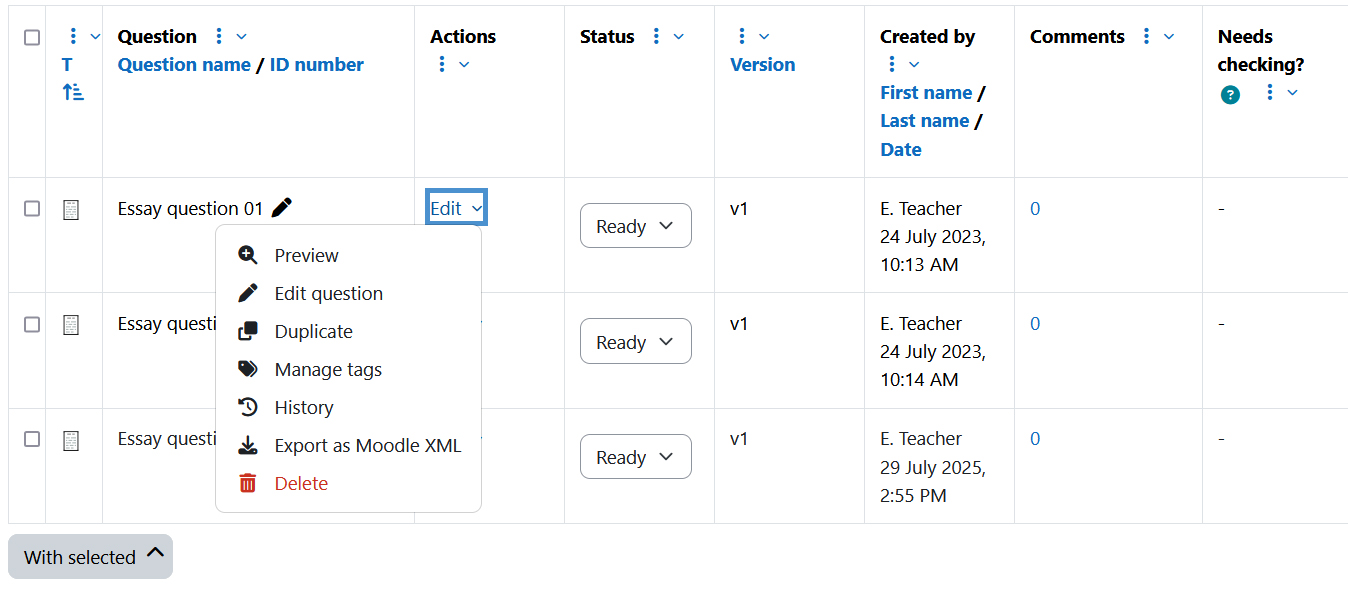
Mehrere Fragen löschen oder verschieben
Sie können auch mehrere Fragen auf einmal löschen oder in eine andere Kategorie verschieben. Klicken Sie dazu die Kästchen links neben den betreffenden Fragen an und wählen Sie unten aus dem Menü „Mit Auswahl“ die gewünschte Option aus. Im Falle des Verschiebens müssen Sie anschließend noch die Kategorie auswählen, in die die Fragen verschoben werden sollen.
Hinweis: Fragen, die bereits in Tests verwendet werden, können nicht endgültig gelöscht werden. Es werden verborgene Kopien aufbewahrt, die Sie über die Filteroption „Verborgene Fragen anzeigen“ aufrufen können.
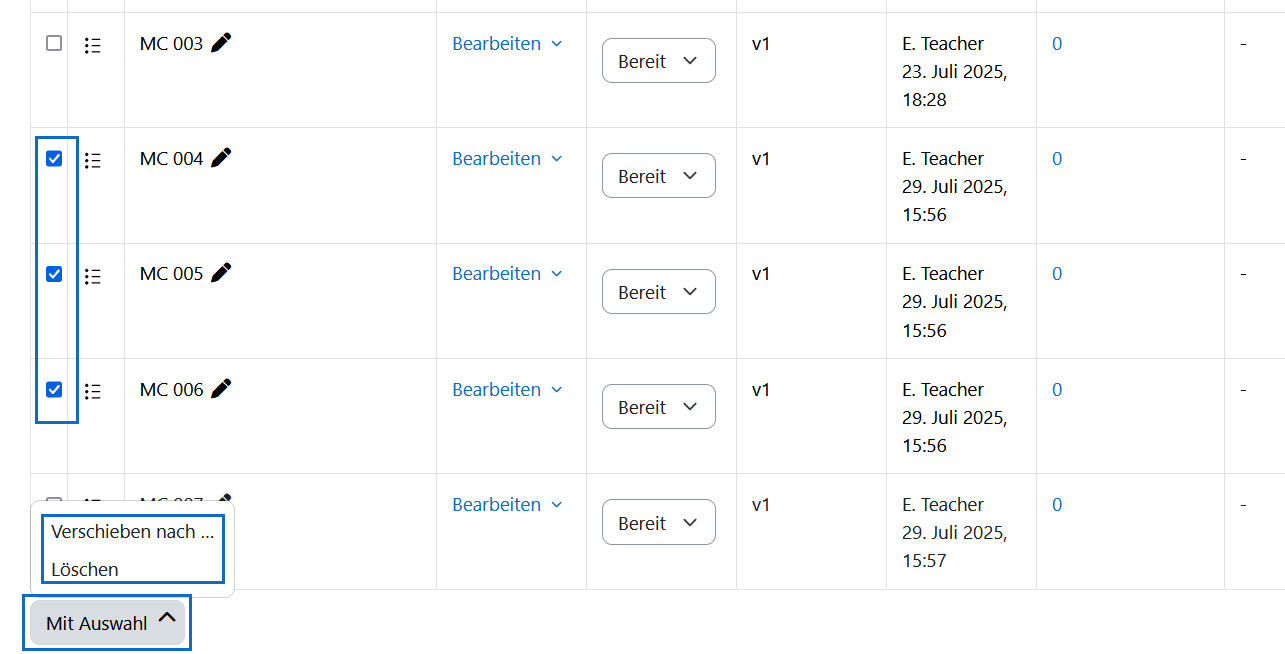
Delete or move multiple questions
You can also delete several questions at once or move them to another category. To do this, tick the checkboxes to the left of the questions of interest and select the desired option from the "With selected" menu at the bottom. In case of moving, you need to select the category to which the questions should be moved afterwards.
Note: Questions that are already being used in quizzes cannot be permanently deleted. Hidden copies are retained, which you can access using the “Show hidden questions” filter option.
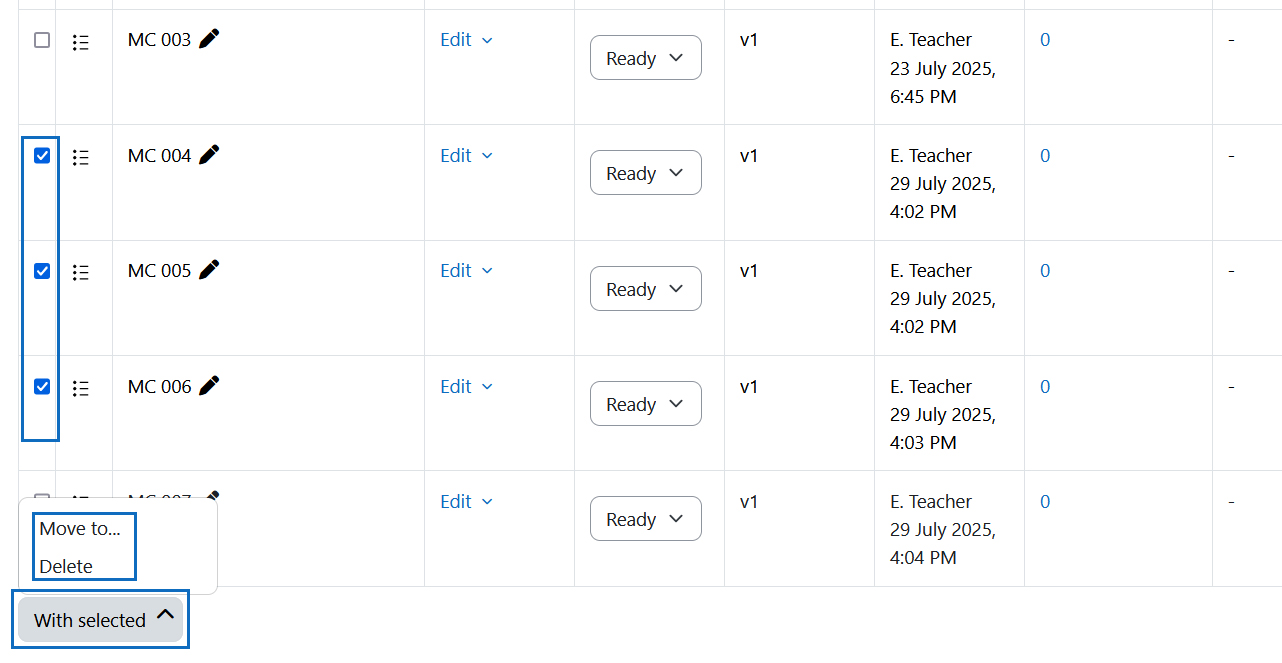
Weitere Informationen
Bei Fragen zur Barrierefreiheit wenden Sie sich bitte an die entsprechende Supporteinrichtung Ihrer Hochschule.
Dieses Werk steht unter einer Creative Commons Attribution-ShareAlike 4.0 Lizenz:
https://creativecommons.org/licenses/by-sa/4.0/
Further information
If you have any questions regarding accessibility, please contact the relevant support facility at your university.
This work is licensed under a Creative Commons Attribution-ShareAlike 4.0 License:
https://creativecommons.org/licenses/by-sa/4.0/